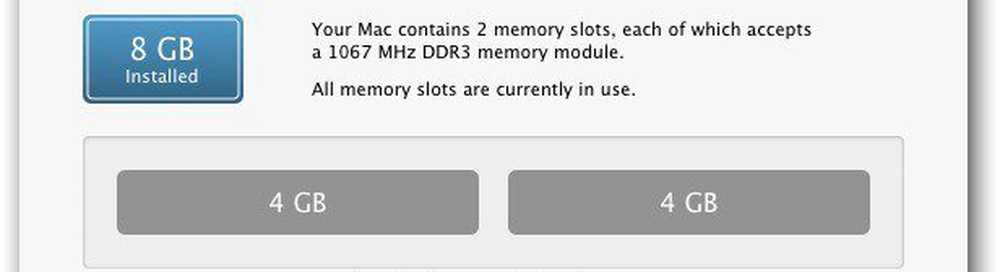Hoe de afhankelijkheden van een Windows-service te vinden

Windows-services zijn een van de belangrijkste kernen van Windows-besturingssysteem. Ze werken op de achtergrond en doen veel werk, waaronder het bijwerken van uw systeem, het uitvoeren van de klikken, achtergrondtaken uitvoeren, enzovoort. Dat gezegd hebbende, verschillende services zijn ook van elkaar afhankelijk en werken mogelijk niet zonder elkaar. Dit soort services worden afhankelijkheden genoemd en zijn als tegenhanger voor elkaar. De reden waarom ze zijn gebouwd als kleine bouwstenen omdat het gemakkelijk te beheren is. Veel tijdservices stoppen en dat resulteert in tijdelijke onderbrekingen. In deze post zullen we delen hoe de afhankelijkheden van een Windows-service te vinden in geval van een probleem.
Alle services op Windows 10/8/7 zijn gemakkelijk toegankelijk. U kunt ze zoeken met behulp van de zoekfunctie op de taakbalk en het biedt u een volledige lijst van alle Windows-services.

Zoek afhankelijkheden van een Windows-service
Als u vindt dat er iets mis is met services, hetzij handmatig, hetzij via een foutmelding, moet u de lijst met Windows-services controleren en controleren of iets is uitgeschakeld of gestopt. Soms kunnen componenten zichzelf niet starten of worden uitgeschakeld vanwege onbekende redenen. Hierdoor stoppen ook andere services.
Volg de onderstaande stappen om de lijst met afhankelijkheden van een service te controleren:
- Open Windows Services en ga naar de lijst met services en selecteer een van de services.
- Klik met de rechtermuisknop en selecteer Eigenschappen.
- Dit opent een nieuw venster met details over die service. Schakel over naar het tabblad Afhankelijkheden.

- Hier kunt u twee dingen zien
- Een lijst met services waarvan deze service afhankelijk is. (Deze service is afhankelijk van de volgende systeemcomponenten). Dit betekent dat al deze services moeten worden uitgevoerd voordat de service kan worden gestart.
- Een lijst met systeemcomponenten die van deze service afhankelijk zijn. (De volgende systeemcomponenten zijn afhankelijk van deze service)
Hoe te zorgen dat Windows-services werken
Alle Windows-services kunnen automatisch worden gestart of uitgeschakeld of handmatig worden gestart. In geval van problemen, is de beste manier om ze in te stellen om automatisch te starten. We raden je ten zeerste aan om ze niet uit te schakelen of in te stellen op handleiding tenzij je weet wat je doet. U kunt er echter voor kiezen om de automatische maar vertraagde optie te gebruiken om ervoor te zorgen dat ze starten en de login niet vertragen.
Notitie: U kunt het opstarttype niet voor alle services wijzigen. Ze worden bestuurd door het systeem.- Schakel over naar het tabblad Algemeen en zoek naar het label met de tekst 'Opstarttype'
- Selecteer Automatisch in de vervolgkeuzelijst als u dat wilt, anders kunt u altijd kiezen tussen Automatisch uitgestelde start.
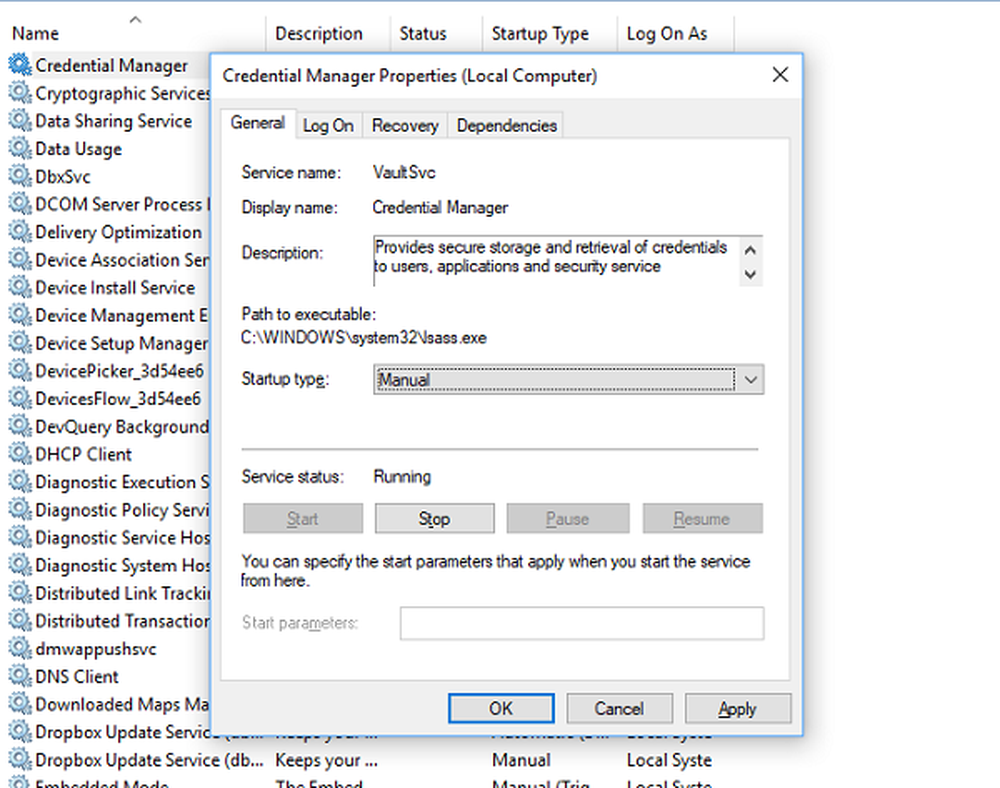
Als dit de service is waarmee u problemen ondervindt, kunt u proberen deze volledig stop te zetten en vervolgens opnieuw te starten. U hebt ook de optie om te pauzeren en door te gaan wanneer dat nodig is.
De servicemanager-vensters bieden u ook de mogelijkheid om snel te stoppen, opnieuw op te starten, te pauzeren en door te gaan met de bedieningselementen in het menu, of u kunt het ook met een rechtermuisknop doen..
Hoe Services automatisch opnieuw te starten
Het is mogelijk om de services automatisch opnieuw te starten als ze falen. Windows Services heeft deze functie ingebouwd onder Herstel tab. U kunt ervoor kiezen om de service twee keer automatisch opnieuw te starten. Als dit niet werkt, kunt u ervoor kiezen om het opnieuw te starten, het aantal te resetten en het opnieuw te proberen. Hoewel de slimme manier om dit te doen een actie zou ondernemen om u op de hoogte te stellen van de volgende servicestoringen.

Nu u bijna alles weet over de services en automatisch kunt starten, is dit handig in situaties. Blijf echter gewaarschuwd dat de services niet handmatig worden gestopt als ze worden uitgevoerd.
Bekijk dit bericht als Windows Services niet start.